Hilsen, kære læsere.
Det er sjældent at finde bærbare computere i brug, som ikke har mulighed for at oprette forbindelse til netværket via trådløs kommunikation. I de fleste tilfælde er det nok bare at angive den nødvendige forbindelse i systemet, og alt registreres uafhængigt. Men nogle gange sker dette ikke af forskellige årsager. Derfor vil jeg i dag fortælle dig, hvordan du konfigurerer WiFi på en Windows 7-bærbar computer, samt de vigtigste punkter relateret til dette problem.
I de fleste tilfælde leveres en plastikdisk med computeren, som indeholder alle de nødvendige programmer, inklusive drivere. Sidstnævnte installeres ganske enkelt - indsæt den bærbare hukommelse i det passende slot, applikationen starter automatisk på skærmen, hvor du skal indstille den fulde placering af al den nødvendige software.
Men nogle gange er der måske ikke sådan en disk - der er ingen grund til at blive ked af det. Du går til udviklernes officielle hjemmeside, det være sig Samsung eller Asus, og downloader de nødvendige pakker. Dette kan også gøres via en anden enhed.
Hvis du modtog enheden uden drivere, er det bedre at udføre manuel installation i en bestemt rækkefølge. Så først skal du installere bundkortet, og først derefter alt andet, inklusive modulet til det trådløse netværk. For at opdatere komponenter skal du genstarte din computer.
Inklusion( )
Når du har geninstalleret al den nødvendige software, skal du starte Wi-Fi-adapteren. Dette gøres direkte på den bærbare computers tastatur. For at gøre dette skal du trykke på knappen, hvorpå antennen og bølgerne, der udgår fra den, tegnes. For at starte det fungerer det ofte kun i kombination med " FN».
Herefter vil systemet automatisk begynde at søge efter tilgængelige netværk og vise en liste over de fundne. Vælg den ønskede linje og " Forbinde" Vi angiver adgangskoden, og det er det. Nu kan du bruge netværket uden problemer.
Trin-for-trin instruktion( )
Ofte, når flere computere med forskellige versioner af operativsystemer er forbundet til hinanden, er det nødvendigt at indstille nogle indstillinger manuelt.
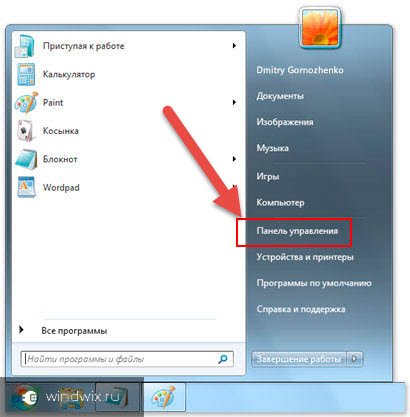
Alt burde begynde at virke med det samme.
Hvis situationen pludselig af en eller anden grund ikke ændrer sig, skal du returnere afkrydsningsfeltet " Modtag automatisk».
Internet distribution fra en bærbar computer( )
Der er flere måder at oprette et fuldgyldigt adgangspunkt uden en router fra en almindelig computer. Men vi vil kun overveje den enkleste - ved hjælp af software fra tredjepartsudviklere. Lad os vende os til.
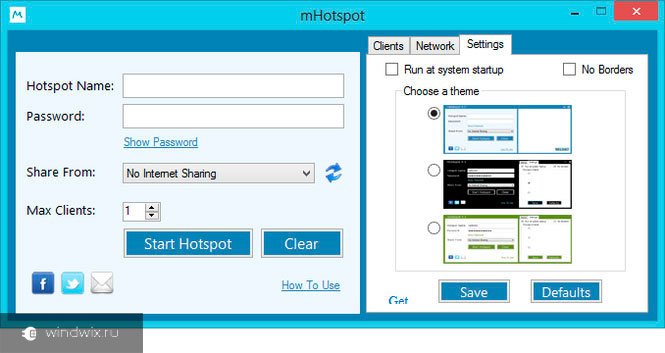
For at distribuere internettet behøver du kun at installere applikationen, starte den og indtaste nogle få enkle indstillinger. Alle kan finde ud af det.
Det er dog værd at bemærke, at for korrekt drift skal enheden tilsluttes via et kabel. Programmet er trods alt ikke i stand til samtidig at modtage et signal og straks sende det ud.
Det er værd at bemærke, at der også er en måde at gøre dette på ved hjælp af kommandolinjen, men den er lang og ikke særlig praktisk. Hvilket betyder, at vi ikke vil overveje det.
Signalproblemer( )
Nogle brugere kan støde på en situation, hvor enheden ikke kan finde et signal. For det første er det værd at teste systemet på andet udstyr. Det kan være en tablet, smartphone eller endda en bærbar computer. Hvis situationen er nøjagtig den samme, skal du kontakte adgangspunktet. Måske er det placeret et sted, der ikke transmitterer bølger godt.
En vigtig faktor er andre elektriske elementer, der er placeret i distributionsområdet. Og dette afhænger ikke af udbyderen, det være sig Rostelecom eller Byfly.
Ofte kan indstillingerne for selve enheden til at modtage internettet fra udbyderen også være forkert indstillet. Egnede kan findes direkte hos tjenesteudbyderen eller i den relevante dokumentation, der følger med udstyret.
Mange udbydere leverer endda videoer, der forklarer alt i detaljer.
Jeg håber, at denne artikel vil hjælpe dig med fuldt ud at nyde at bruge internettet.





